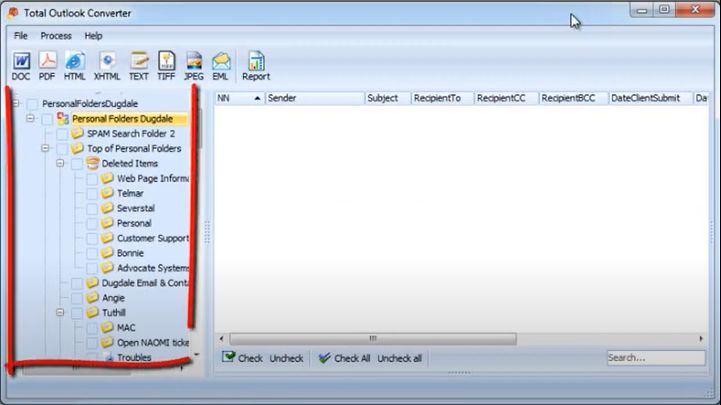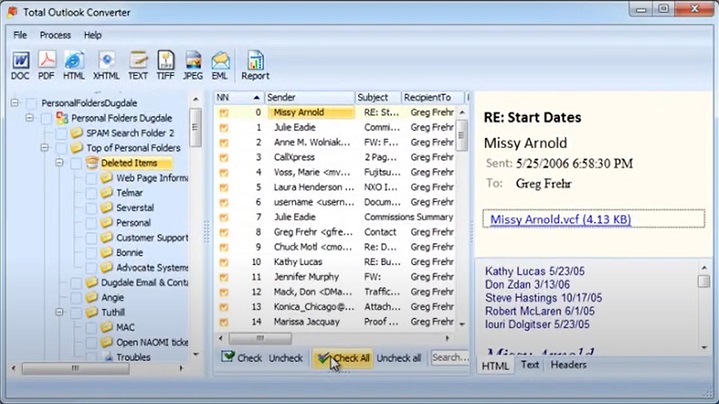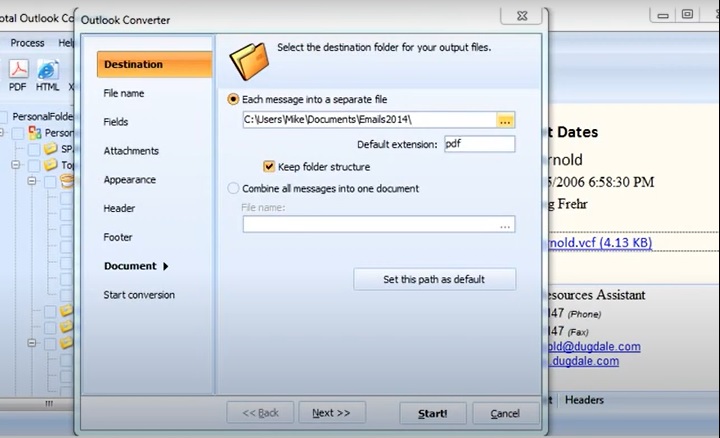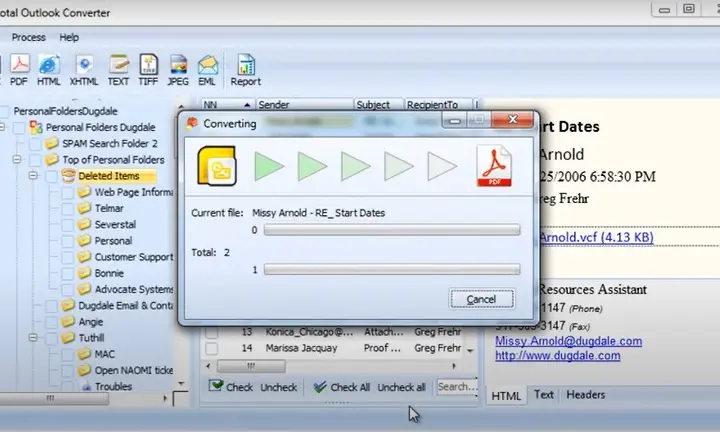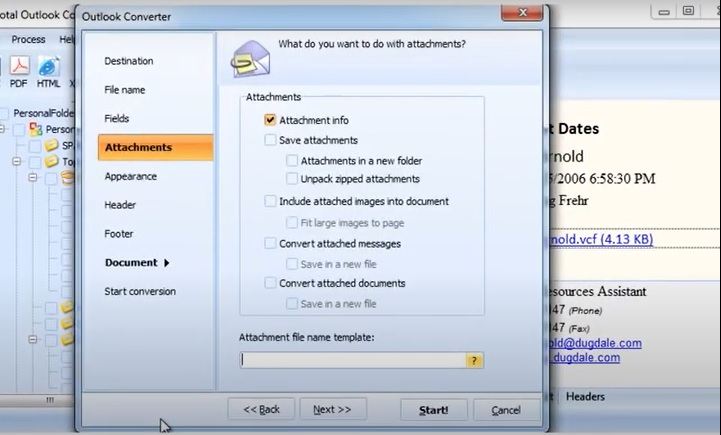Herramientas digitales avanzadas transforman correos electrónicos de Outlook en un formato popular. Sin embargo, la conversión de los archivos adjuntos sigue siendo rara. Software personalizado puede manejar cualquier volumen de datos y ofrecer un resultado impecable en poco tiempo. Descubre cómo convertir archivos PST de Outlook a PDF con adjuntos de manera fluida.
Los usuarios a menudo necesitan archivar la correspondencia, incluyendo los archivos adjuntos. Esto agiliza el flujo de trabajo y la comunicación.
Con una herramienta completa de formato PST a PDF, también transformarás estos añadidos en documentos. Incluso cientos de archivos se manejan rápidamente. El procesamiento por lotes de PST es una gran manera de convertir archivos PST que vienen como adjuntos.
¿Por qué Convertir tu Archivo PST de Outlook a PDF?
Podrías necesitar Convertir PST a formato PDF por varias razones. Aquí hay algunas de ellas:
- Los usuarios no pueden ver los archivos PST a menos que tengan instalado Outlook PST.
- La portabilidad de los archivos PDF facilita mover los datos de una manera que los archivos PST no pueden.
- Los formatos de archivo PDF pueden verse en múltiples plataformas, cosa que los archivos PST no pueden hacer.
- Para asegurar datos sensibles, puedes cifrar archivos PDF pero no puedes cifrar archivos PST, lo que requeriría una conversión.
Método 1. Convertir PST a PDF con Adjuntos usando el Software Coolutils
Usando nuestro
Convertidor de PST de Outlook, puedes transformar tu PST a PDF con adjuntos en solo unos clics. Su interfaz amigable con personalización rica garantiza una transformación 100% precisa y conveniente. ¡Domina la conversión de emails en un par de minutos! Después de configurar los parámetros, la utilidad puede aplicarlos a cada nueva conversión automáticamente.
Paso 1. Localizar el Archivo Fuente (PST)
- Para convertir PST a PDF, abre el convertidor. Se te pedirá que selecciones el archivo PST. Si Outlook está instalado en tu computadora, la utilidad se conectará a él automáticamente y mostrará los archivos disponibles.
- En el lado izquierdo de la pantalla, verás un árbol de carpetas con el contenido de tu archivo PST. Cuando haces clic en cualquiera de las carpetas (por ejemplo, Bandeja de entrada), los mensajes dentro de ella se muestran en el panel del medio. Puedes previsualizar cualquiera de los elementos.
![Abrir PST]()
Paso 2. Seleccionar los Correos Electrónicos
Haz clic en el botón "Seleccionar todos" para convertir los archivos PST con adjuntos dentro de la carpeta, o selecciónalos individualmente.
![seleccionar correos electrónicos]()
Paso 3. Configurar los Parámetros
Especifica el formato de destino (formato PDF) haciendo clic en el botón correspondiente en la cinta. Esto abrirá un asistente con múltiples secciones para que puedas afinar el resultado. Después de cada una de las secciones, haz clic en Siguiente.
![Seleccionar parámetros de PST]()
- En la sección "Destino", necesitas seleccionar la ubicación y elegir el modo de guardado: creando un archivo separado para cada mensaje con adjuntos o combinando todos en un documento PDF de varias páginas.
- En "Nombre de archivo," puedes renombrar los archivos de salida. Puedes usar la plantilla de nombre descriptiva o cambiarla añadiendo o eliminando cualquier macro.
- En "Campos," selecciona los campos del mensaje para incorporar en tu documento PDF. Las opciones incluyen los remitentes y destinatarios, incluyendo CC y CCO, la fecha, el asunto y el cuerpo. Si los correos electrónicos fueron enviados desde diferentes zonas horarias, puedes unificar el formato marcando la casilla "Mostrar fecha en UTC" (Hora Coordinada Universal).
- En "Adjuntos," indica al programa lo que quieres obtener como resultado de transformar Outlook PST a PDF con adjuntos. Puedes guardar estos últimos en la misma carpeta, insertar imágenes adjuntas en el documento, etc. ¡Descubre más abajo!
- La sección "Apariencia" se usa para documentos corporativos estandarizados.
- Las secciones "Encabezado" y "Pie de página" te permiten añadir estos elementos con posición ajustable, tamaño de margen, fuentes, colores y otras opciones. Puedes insertar un contador de páginas, la fecha actual, el nombre del archivo, la categoría "confidencial", otras opciones sugeridas o tu propio texto.
- En la sección "Documento," selecciona el tamaño de las páginas, su orientación, márgenes, ajuste a la página, configuraciones de compresión y otras características.
Paso 4. Iniciar la Conversión
Ahora, todo lo que necesitas hacer es hacer clic en el botón "Iniciar" y esperar a que se complete. Al final, verás una ventana de "Proceso completado". También te permitirá guardar los detalles del proceso (log) si es necesario
![Iniciar la Conversión]()
Opciones de Adjuntos
En la sección "Adjuntos" del asistente, puedes configurar los parámetros para el procesamiento, incluyendo guardar en una nueva carpeta, descomprimir, insertar imágenes, y más.
¡Transforma tus archivos con impresionante precisión! Esto es lo que puedes hacer:
![Opciones de Adjuntos de PST]()
- Agregar información de adjuntos
- Los adjuntos pueden guardarse en una nueva carpeta con o sin descomprimir los archivos zip (dales nombres fáciles de recordar en el espacio "Plantilla de nombre de archivo adjunto" para encontrarlos fácilmente cuando hayas terminado).
- Incluye cualquier foto asociada en el documento y, si son grandes, redimensiónalas para ajustarlas a la página.
- Aunque no guardes mensajes adjuntos en un archivo separado, la conversión aún es posible (la versión Pro también te permite convertir archivos PST).
Cómo Funciona el Convertidor
El Total Outlook Converter es, de lejos, la solución más conveniente para almacenar correos electrónicos con adjuntos. Simplemente instala el programa, inícialo, elige tus configuraciones y deja que comience la conversión. Los archivos generados se colocarán ordenadamente en la carpeta de archivos convertidos seleccionada. La gran cantidad de opciones de personalización será sin duda una adición bienvenida. ¡Puedes cambiar los parámetros para que los PDF se muestren mejor que los correos electrónicos con adjuntos! Consulta las siguientes opciones para una conversión rápida de formato PST a PDF:
- Convertir PST a PDF (¡único!);
- Combinar correos electrónicos de Outlook en un PDF;
- Exportar basado en la información del campo (los correos pueden ordenarse por fecha, asunto, remitente o receptor, etc.);
- Paginado y adición de fechas a tus archivos;
- Ajustar el tamaño de página y márgenes;
- Comprimir en una variedad de niveles;
- Agregar marcas de agua personalizadas (por ejemplo, "confidencial");
- Agregar sello/etiquetas/números Bates;
- Renombrar archivos fácilmente y añadir nombres descriptivos para localizarlos fácilmente;
- Recibir múltiples formatos de salida, incluidos PDF/A y documentos no buscables al convertir a formato PST a PDF.
![]()
La utilidad funciona en cualquier versión popular de Windows (desde XP hasta 10). Tiene un período de prueba gratuito y viene con una gama de opciones de licencia: para uso personal y comercial, así como opciones de servidor y desarrollador. ¡Su compatibilidad integral lo hace adecuado para todos!
La salida también es altamente personalizable. La conversión de un archivo de datos de Outlook a PDF con adjuntos no es la única función. El mismo sistema transformará tus datos de correo de PST a DOC, TXT, HTML, JPEG, XPS y más. ¡Cualquiera sea el formato, el proceso siempre es fluido!
El convertidor es usado por principiantes y profesionales, ya que es eficiente y fácil de usar. Esta solución definitiva de PST a PDF se adapta a una amplia gama de necesidades, desde la migración de datos hasta la recolección de evidencia para investigaciones legales. Si solo tienes pocos datos para transferir, prueba nuestro servicio gratuito en línea de PST a PDF.
Método 2. Software Adobe Acrobat Pro
Adobe Acrobat Pro DC es una técnica más cara pero efectiva para convertir tus correos electrónicos con adjuntos. Tras la instalación, los usuarios obtienen un nuevo complemento para la interfaz de Outlook PST que permite la conversión de archivos.
- Inicia Outlook PST y elige el botón del menú de cinta que lanza la pestaña Adobe PDF.
- Selecciona los mensajes que serán convertidos.
- Haz clic en "Mensajes Seleccionados" y crea un nuevo formato de archivo PDF usando el menú desplegable.
- Se abrirá una nueva pestaña para que los usuarios puedan elegir el destino y nombrar el archivo.
- Para obtener el archivo convertido, haz clic en la opción "Guardar".
Algunas de las opciones que obtienes incluyen guardar tus resultados en un archivo PDF existente usando "Agregar a archivo PDF existente" y convertir cada nuevo correo electrónico en un archivo PDF usando la función Automática de Archivo.
Método 3. Convertidores en Línea
Finalmente, puedes usar una multitud de convertidores en línea para convertir tus archivos PST a formato PDF. Esta opción solo es apropiada para las tareas más básicas que no requieren modificaciones en el formato u otros factores.
Si bien muchas herramientas pueden procesar tus correos electrónicos, típicamente no convertirán en lotes PST a PDF con adjuntos.
Características Clave de la Mejor Herramienta Convertidora de PST a PDF coolutils.com
- Puedes convertir en masa PST a formato PDF en segundos (dependiendo del tamaño del archivo).
- La solución proporcionada es segura para exportar PST a PDF con adjuntos.
- Puedes mantener todos los atributos y propiedades del correo electrónico al exportar archivos PST a formato PDF.
- La interfaz es fácil de usar, incluso para principiantes.